Slett enkelt innhold og innstillinger på iPhone, iPad eller iPod fullstendig og permanent.
- Fjern iPhone søppelfiler
- Fjern iPad-hurtigbuffer
- Fjern iPhone Safari Cookies
- Fjern iPhone Cache
- Fjern iPad-minne
- Fjern iPhone Safari-historie
- Slett iPhone-kontakter
- Slett iCloud Backup
- Slett iPhone-e-poster
- Slett iPhone WhatsApp
- Slett iPhone-meldinger
- Slett iPhone-bilder
- Slett iPhone-spilleliste
- Slett passordskode for iPhone-restriksjoner
Påviste måter å slette Hangout-meldinger på (skrivebord og telefon)
 Postet av Trisha Tamo / 13. juli 2022 09:00
Postet av Trisha Tamo / 13. juli 2022 09:00Google Hangouts er en annen måte å kommunisere med familie, bedriftsteam, venner og mer på. Likevel vil du ha for mange tråder og samtaler mens du bruker den til å kommunisere med andre mennesker. Som et resultat frustrerer det deg å rulle ned mye rundt i innboksen din bare for å se etter den viktige meldingen du leter etter. Så du leter etter måter å slette meldinger på Hangouts som du ikke trenger lenger.
Heldigvis har du kommet til dette innlegget, vi vil dele 2 metoder for hvordan du sletter meldinger på Google Hangouts effektivt uten mye problemer. Ikke bare det, vi vil vise deg hvordan du enkelt kan søke etter Hangout-loggen din. Så les og følg instruksjonene i denne veiledningen.
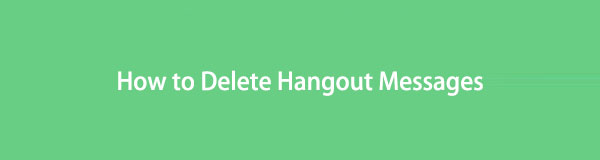

Guide List
Del 1. Søk i Hangouts-loggen
Ser du etter en spesifikk kontakt for å se meldingene dine i Hangouts-appen, men vet ikke hvordan? Hvis du bruker Google Hangouts på mobilenheten din, enten Android eller iPhone, er det ganske enkelt å søke i meldingshistorikk. Hvis du bruker Hangouts på datamaskinen din, vil vi også lære deg hvordan du kan gjøre det:
På iPhone- og Android-telefoner:
Trinn 1Trykk på de tre horisontale linjene øverst til venstre på skjermen.
Trinn 2Deretter velger du og trykker Søk.
Trinn 3Til slutt skriver du inn kontakten eller meldingen du leter etter fra søkefeltet. Og det er det!
På datamaskinen:
Trinn 1Først åpner du Google Hangouts på datamaskinen din.
Trinn 2Deretter kan du umiddelbart se søkefeltet der du kan skrive inn hvilken melding du leter etter. Klikk på den.
Trinn 3Til slutt skriver du inn meldingen eller kontakten du vil søke etter. Der går du!
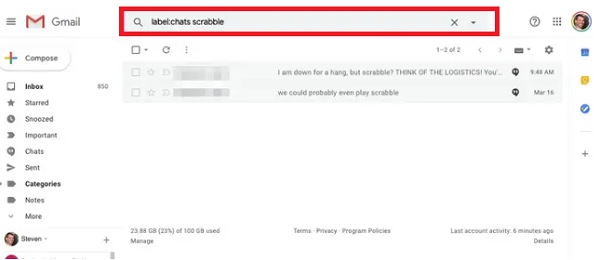
Det handler om hvordan du enkelt kan søke i Hangouts-meldinger på mobiltelefonen og datamaskinen. Ser du etter måter du kan slette Hangouts-meldingene dine på? Gå videre til følgende del av dette innlegget.
FoneEraser for iOS er den beste iOS-datarenseren som enkelt kan slette alt innhold og innstillinger på iPhone, iPad eller iPod fullstendig og permanent.
- Rengjør uønskede data fra iPhone, iPad eller iPod touch.
- Slett data raskt med en gangs overskriving, noe som kan spare tid for mange datafiler.
Del 2. Slik sletter du Google Hangouts-meldinger
Det er faktisk mulig å slette Google Hangouts-meldinger. Uansett hvorfor du vil slette uønskede eller unødvendige Hangouts-meldinger, kan du raskt slette dem. Vær imidlertid oppmerksom på at det ikke fungerer med en gruppechatsituasjon. Meldinger fra en gruppechat kan ikke slettes. Nå, her er hvordan du kan slette meldingsloggen med noen på Google Hangouts:
Slett Google Hangouts-melding på mobiltelefon:
Prosessen for å slette meldinger er den samme for både Android- og iPhone-brukere.
Trinn 1Først åpner du Hangouts-appen på iPhone- eller Android-enheten din.
Trinn 2Deretter finner du og velger samtalen du ønsker å slette.
Trinn 3Trykk deretter på de tre prikkene øverst til høyre på telefonens skjerm.
Trinn 4Deretter velger du alternativer > Slett samtalen.
Trinn 5Bekreft til slutt valget ditt ved å trykke på Delete. Og der har du det!
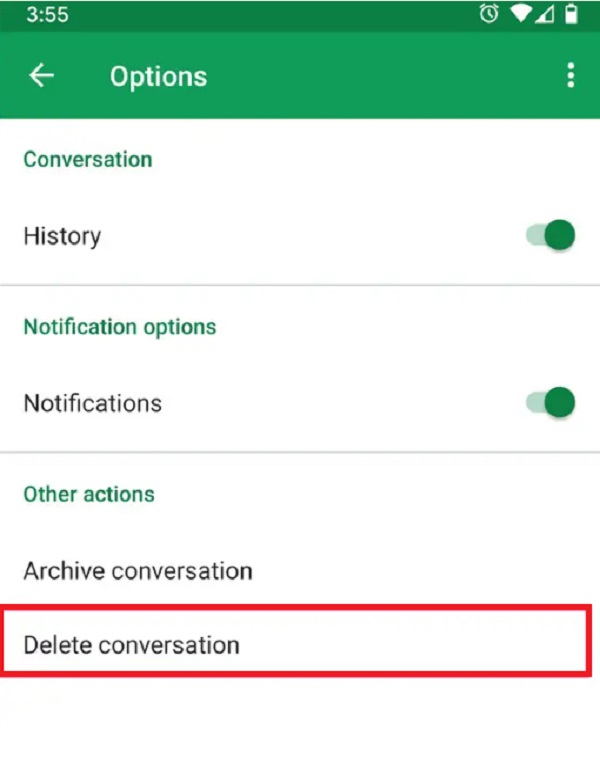
Slett Hangouts-loggen på datamaskinen:
Trinn 1Gå først til Google Hangouts på din Mac eller Windows PC.
Trinn 2Deretter velger du ønsket samtale fra sidefeltet. Og klikk på utstyr ikonet.
Trinn 3Til slutt, trykk på Slett samtalen alternativ. Det er det!
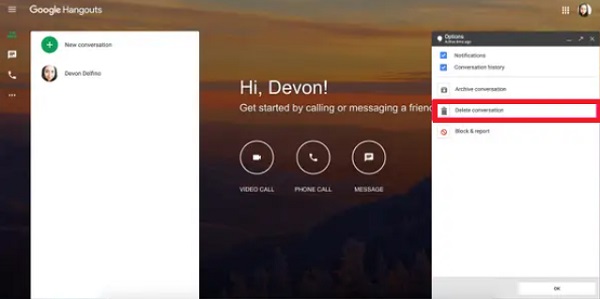
Slik kan du slette Google Hangouts på mobile enheter og datamaskiner på selve appen og nettstedet.
Det er en annen måte å slette meldinger på Hangoutene dine effektivt og effektivt. Det er det beste alternativet for å slette data på enheten din, spesielt for iOS-brukere. Bli kjent med dette verktøyet når du går videre til følgende del av dette innlegget.
Del 3. Slik sletter du Hangouts-meldinger permanent med FoneEraser for iOS
FoneEraser for iOS er det kraftigste og mest allsidige programmet til slett alt iOS-innhold og innstillinger grundig og permanent. Ved å bruke dette verktøyet kan du også frigjøre plass ved å slette uønskede apper, filer, bilder eller søppelfiler. Ikke bare det, den tilbyr 3 slettenivåer, og du vil kunne slette data på iOS for å beskytte personvernet ditt. Det er 100 % trygt og enkelt å bruke. Og merk at dataene dine ikke kan gjenopprettes når de slettes. Slik bruker du FoneEraser for iOS til å slette meldinger på Hangoutene dine:
FoneEraser for iOS er den beste iOS-datarenseren som enkelt kan slette alt innhold og innstillinger på iPhone, iPad eller iPod fullstendig og permanent.
- Rengjør uønskede data fra iPhone, iPad eller iPod touch.
- Slett data raskt med en gangs overskriving, noe som kan spare tid for mange datafiler.
Trinn 1Først av alt, last ned og installer FoneEraser for iOS på din PC. Den starter automatisk etter installasjonen.
Trinn 2Koble deretter iOS-enheten til datamaskinen din med en USB-ledning. Og velg Stol på enheten når du blir bedt om det.

Trinn 3Deretter velger du og klikker Slett alle data på venstre rute i grensesnittet.
Trinn 4Velg deretter en Sikkerhetsnivå i henhold til dine preferanser, og velg blant de Lav, Middleog Høy alternativer.

Trinn 5Sist men ikke minst, huk av Start knapp. Til slutt vil den umiddelbart fjerne alle data på enheten din, inkludert meldingene dine på Google Hangouts-appen. Vennligst vent til den er ferdig. Og det er det!
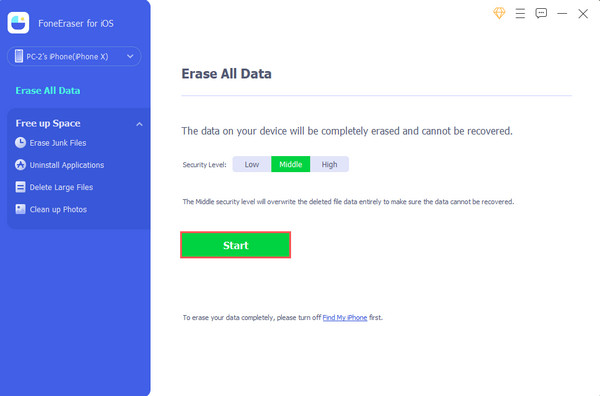
Som du kan se, FoneEraser for iOS har gitt deg en annen måte å slette Hangouts-meldinger på iOS-enheten din. Faktisk tilbyr den flere metoder for å slette spesifikke elementer på iOS-enheten din selektivt også. Slik som fjerning av cache, søppelfiler, bilder og mer uten mye problemer.
Med det anbefaler vi FoneEraser for iOS for dine forskjellige behov for å fjerne data på enheten din. Så, prøv og last den ned i dag!
FoneEraser for iOS er den beste iOS-datarenseren som enkelt kan slette alt innhold og innstillinger på iPhone, iPad eller iPod fullstendig og permanent.
- Rengjør uønskede data fra iPhone, iPad eller iPod touch.
- Slett data raskt med en gangs overskriving, noe som kan spare tid for mange datafiler.
Del 4. Vanlige spørsmål om hvordan du sletter Hangouts-meldinger
1. Hvordan sletter jeg bilder fra Hangout?
For å slette et bilde sendt til Hangouts chat-vennen din, klikk på Bilder fra Hangouts. Klikk deretter på albumet som er knyttet til chatevennen. Deretter har du to alternativer for å slette bildet. Det er enten du sletter hele albumet eller et spesifikt bilde. Det er det!
2. Hvordan sletter jeg Hangouts-kontakten permanent?
For å slette en kontakt fra Hangouts-kontakter permanent, finn og velg et navn fra kontaktene dine. Klikk deretter på 3-prikker på høyre side av den valgte kontakten. Til slutt velger du og klikker Delete for å slette Hangouts-kontakten du vil fjerne. Der har du det!
3. Hva skjer når jeg arkiverer en Google Hangouts-melding?
Når du arkiverer Hangouts-meldinger, betyr det at du kan lukke samtalen eller skjule den på listen over meldingene dine i innboksen. Men du kan fortsatt få tilgang til dem igjen senere når du vil, samtidig som du avarkiverer dem.
For å avslutte det, vil det aldri være en hodepine for deg å slette hangout-meldinger. Med de velprøvde metodene som er nevnt her, kan du nå effektivt og effektivt fjerne hangout-meldingene dine når det er mulig. Og verktøyet vi anbefaler mest, spesielt for brukere av iOS-enheter, er FoneEraser for iOS. Det kan hjelpe deg med å slette alle dataene du ønsker på iOS-enheten din. Likevel er avgjørelsen fortsatt i dine hender.
FoneEraser for iOS er den beste iOS-datarenseren som enkelt kan slette alt innhold og innstillinger på iPhone, iPad eller iPod fullstendig og permanent.
- Rengjør uønskede data fra iPhone, iPad eller iPod touch.
- Slett data raskt med en gangs overskriving, noe som kan spare tid for mange datafiler.
